
İçindekiler:
- Yazar John Day [email protected].
- Public 2024-01-30 13:21.
- Son düzenleme 2025-01-23 15:14.
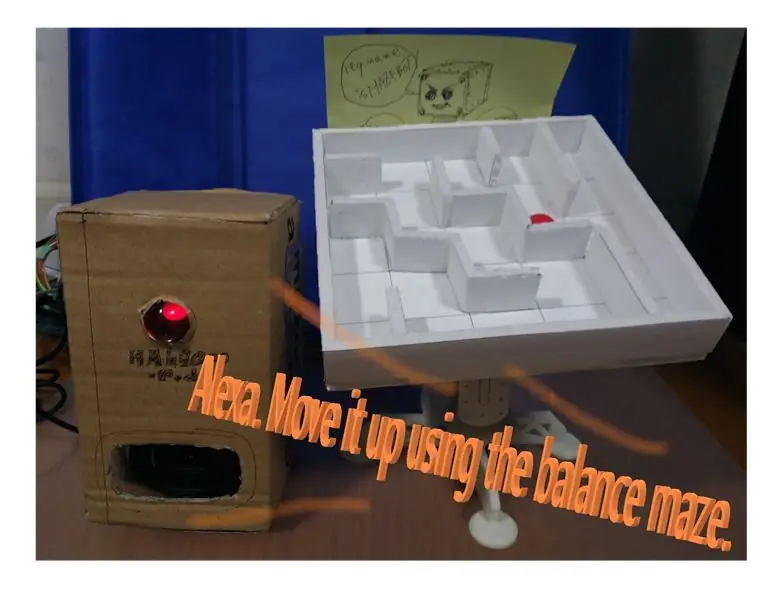
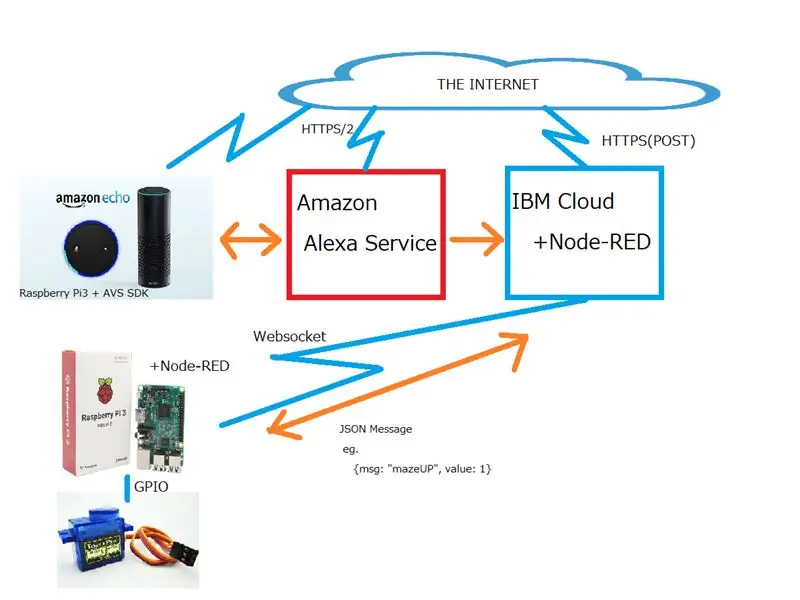
Alexa ile denge labirentini kontrol et
Labirenti sesle hareket ettirin.
Her şeyden önce, lütfen videoyu izleyin.
İşlem özetidir
- Alexa ile konuş (Raspberry Pi + AVS)SÖYLE: Alexa
- Beceri BaşlatSAY: BARANSU MEIRO WO KIDOU SHITE
- Beceri ÖğretimiSAY: 1 DO, UE NI SHITE
- Beceri, Raspberry Pi ile iletişim kurar ve bir komut atar
- Raspberry Pi servo motoru hareket ettiriyor
nasıl yapıldığını anlatacağım.
1. Adım: Amazon Echo'yu Hazırlayın


Amazon Echo'yu satın alalım
Ocak 2018 itibariyle, Japonya'daki sınırlı satış nedeniyle Amazon yankısı elde edilememektedir.
Bu nedenle Raspberry Pi kullanarak bir Alexa cihazı oluşturdum.https://github.com/alexa/alexa-avs-sample-app/wiki/Raspberry-Pi
2. Adım: Beceri Ayarları
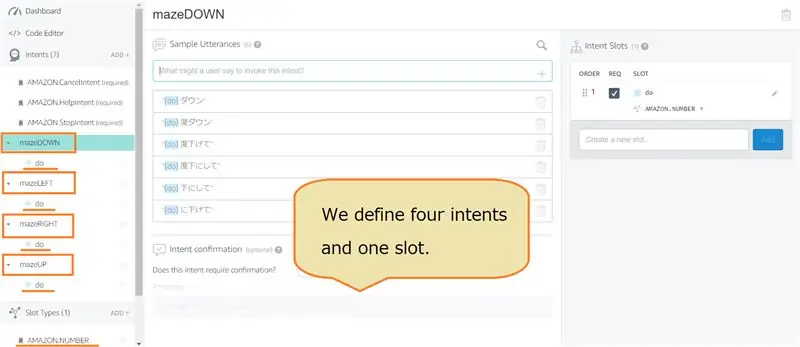
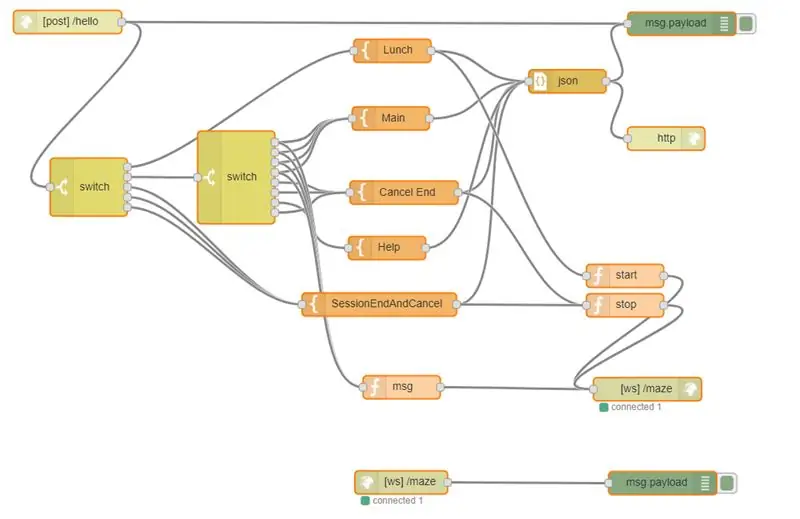
Özel bir Beceri ayarlayın
1. Alexa Skills Kit ile Beceriler Oluşturun Amazon Alexa Skills Kithttps://developer.amazon.com/ja/docs/ask-overviews/build-skills-with-the-alexa-skills-kit.html
Dört amaç ve bir yuva tanımlayın.
2. IBM Cloud'da Özel Beceri Hafif hesabı kullanarak ücretsiz olarak kullanabilirsiniz.https://www.ibm.com/cloud/lite-account
1) IBM Cloud.https://nodered.org/docs/platforms/bluemix üzerinde Node-RED'i yapılandırın
2) Akışı kurun (kopyalayıp yapıştırın).
Adım 3: Donanım Hazırlığı

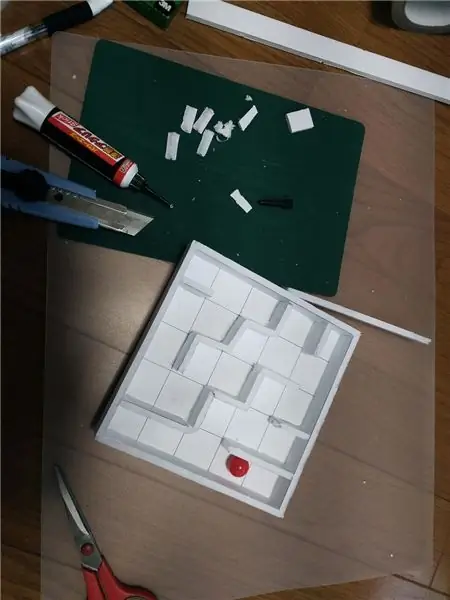
Bir labirent oyunu oluşturun
1. Servo ve servo klasörü Servo, Tower-pro SG90 kullanır. Ayrıntılar için lütfen URL'ye bakın. 3D veriler de indirilebilir.https://www.thingiverse.com/thing:746116
2. Labirent oyunu (stiren levhadan yapılmış hafif şeyler)
3. Top (Hafif şeyler)
4. Raspberry Pi (Raspberry Pi 3B kullanılarak)
4. Adım: Bağlantı
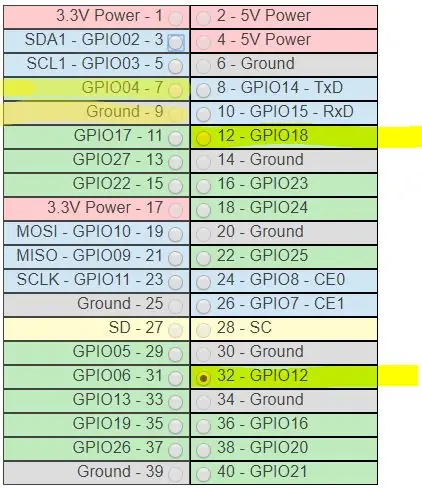
Servoyu Raspberry Pi'ye bağlayın
1. Servonun yönünü hizalayın. Üst satırı GPIO 12'ye (32 PIN) bağlayın. Alt satırı GPIO 18'e (12 PIN) bağlayın.
2. Beceri etkinleştirildiğinde yanan LED Anotta 200 Ω ila 330 Ω olan bir LED bağlayın. GPIO04(7 PIN) Connect Graund(9 PIN)
Adım 5: Raspberry Pi'yi Ayarlama
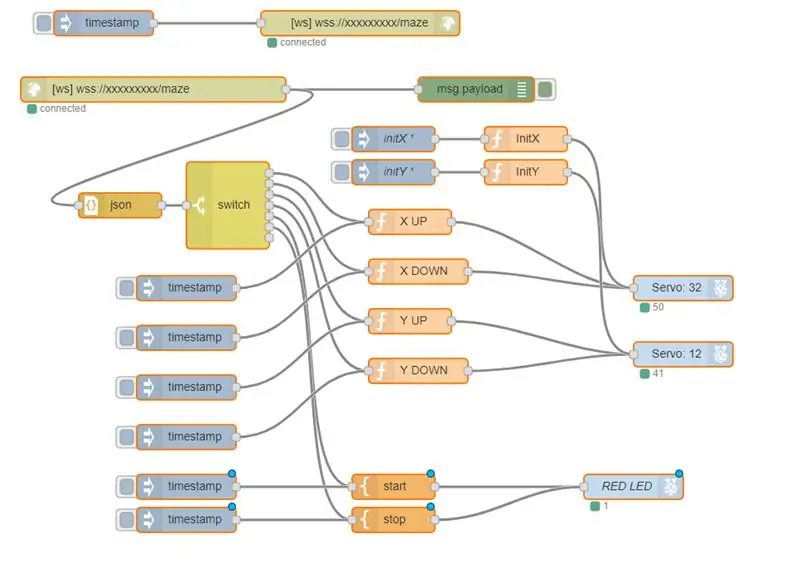
Yazılımı Raspberry Pi'ye yükleyin
1. GPIO Chattering, standartta kurulu Rpi. GPIO ile yapılır. Bu nedenle, pi-gpiod kuracağım. Bunun nedeni, PWM çıkışının kararlı olmasıdır.
Yükleme metodu
sudo apt-get yükleme pigpio python-pigpio python3-pigpiohttps://abyz.me.uk/rpi/pigpio/index.html
Daemon sudo pigpiod'u başlatın
2. Node-RED pi-gpiod.https://flows.nodered.org/node/node-red-node-pi-gpiod için kitaplığı kurun
Hata ayıklama için pano kitaplığını yükleyin.https://flows.nodered.org/node/node-red-dashboard
3. Akış oluşturma Lütfen aşağıdaki dosyaları Node-RED'e aktarın (Kopyala ve Yapıştır).
Normal şekilde kopyalayabildiğiniz zaman dağıtın.
Adım 6: Seninle Konuşacağım


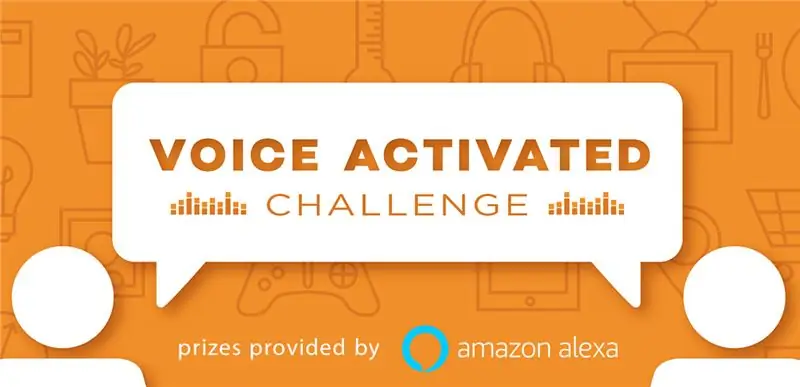
Lütfen Alexa'ya telaffuz edin
1. "Alexa, denge labirentini etkinleştir" gibi konuşun.
Beceri etkinleştirildiğinde, LED yanar.
2. Diyalog modundasınız ve bir uyandırma sözcüğü söylemeden konuşabilirsiniz.
3. "Konuştuğunuzda" gibi konuşun, labirent belirtilen yönde hareket eder.
4. "Dur" olarak konuş, labirent dur.
Önerilen:
Ev Asistanı ve ESPHome ile Otomatik Kayar Kapınızı Kontrol Edin: 5 Adım (Resimlerle)

Otomatik Kayar Kapınızı Ev Asistanı ve ESPHome ile Kontrol Edin: Aşağıdaki makale, evime kurduğum otomatik kayar kapıyı kontrol etme kişisel deneyimim hakkında bazı geri bildirimlerdir. "V2 Alfariss" markalı bu kapı, onu kontrol etmek için birkaç Phox V2 uzaktan kumanda ile sağlandı. bende de var
Bir Gopro'ya Lipo Denge Fişi ile Nasıl Güç Verilir: 3 Adım

Bir Gopro'ya Lipo Denge Fişi ile Nasıl Güç Verilir: Merhaba arkadaşlar, bu sefer size bir lipo pilin denge fişini USB cihazlarına güç sağlamak için nasıl kullanacağınızı gösteriyorum. Genellikle, bir lipo pili şarj ederken denge fişi kullanılır. Tüm hücrelerde aynı voltajı korur. Ancak bu hack ile onu bir güç olarak kullanabilirsiniz
ESP8266 veya ESP32 ile Alexa Üzerinden Ev Aletlerini Kontrol Edin: 8 Adım

ESP8266 veya ESP32 ile Alexa Üzerinden Ev Aletlerini Kontrol Edin: Hey, naber beyler! Akarsh burada CETech'ten.Bu projem hayatınızı kolaylaştıracak ve Alexa'ya sadece bir komut vererek evinizdeki aletleri kontrol ettikten sonra bir kral gibi hissedeceksiniz.Bu p
EV3 Motorunuzu Alexa ile Kontrol Edin: 9 Adım

EV3 Motorunuzu Alexa ile Kontrol Edin: LEGO EV3'ünüzü sesli komutlarla kontrol etmek ister misiniz? Bu projede Alexa ile konuşarak bir EV3 motorunu hareket ettirmeyi deneyebilirsiniz. Tek ihtiyacınız olan bir Amazon Echo Dot, bir Arduino Nano 33 IoT kartı ve WiFi dongle ve motorlu bir EV3. Fikir inşa etmektir
Şöminenizi HomeKit ve Alexa ile Kontrol Edin: 7 Adım

Şöminenizi HomeKit ve Alexa ile Kontrol Edin: Yakın zamanda, uzaktan kumanda içeren bir gazlı şömine kurdum. Ve şöminelerini ev kontrol kurulumlarına entegre eden birkaç insan örneğini gördükten sonra ben de aynısını aramaya başladım. Şöminemde bu uzaktan kumanda var
